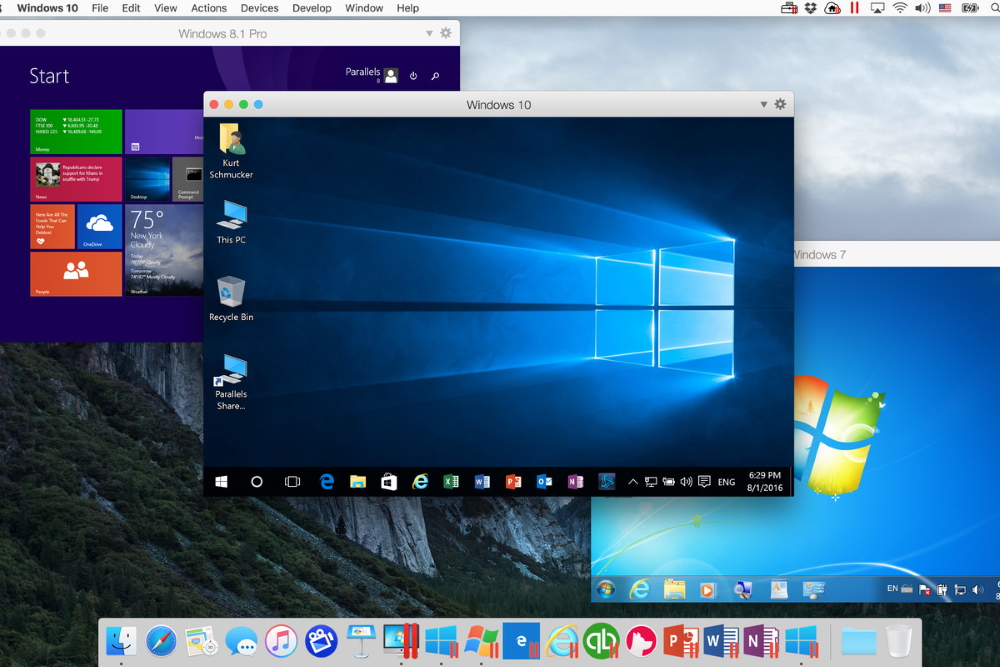Mac всегда был ориентирован на людей бизнес-класса. Сочетая в себе скорость и искусство красоты, Apple сделала Mac самым привлекательным продуктом на нише рынка. Компьютер может гордиться высокой производительностью в таких областях, как редактирование видео и программирование, но в видеоиграх им пренебрегают. Конечно, Windows была окончательным победителем в этой битве, получив первое место во всех играх, но есть ли способ расширить границы и начать играть на Mac в любом случае? Действительно, современные технологии позволили изощриться и портировать большинство программ, включая видеоигры, на несовместимые системы. Ниже мы разберем наиболее эффективные и подходящие способы превратить ваш Mac в игровую машину и получить самые лучшие впечатления, которые вы когда-либо могли себе представить.
1. Облачные игры (Boosteroid, Nvidia GeForce Now, AirGPU)
Облачные игры, также известные как игры по запросу или игры как услуги, позволяют людям играть в любую игру без установки и потребления ресурсов. Сервисы, которые предоставляют такую замечательную функцию, запускают игры на удаленных серверах и транслируют отображаемое изображение на устройство пользователя. Это означает, что ваша система получает высококачественное изображение игр, не тратя впустую свои собственные ресурсы, поскольку вместо этого они потребляются на оборудовании поставщиков. Все, что вам нужно сделать, это загрузить программный клиент и сразу же начать заниматься игровым процессом. Важно установить хорошее интернет-соединение, лучше настроить доступ к сети Ethernet через кабель, а не через Wi-Fi. Это рекомендуется для предотвращения потенциальной потери скорости, а также нестабильности сети. Теперь вы в нескольких шагах от воплощения своей игровой мечты. Мы собрали несколько основных сервисов, которые обеспечивают лучшую производительность в мире облачных игр.
Nvidia GeForce Now

Nvidia GeForce Now – первый, кто дебютировал в нашем списке. Способ в два клика, чтобы осуществить мечту и играть в желаемые игры на Mac. Все, что требуется, — это создать учетную запись Nvidia Geforce, загрузить приложение и связать свою библиотеку игр. Например, вы можете подключить учетную запись Steam или EpicGames и выбрать из списка игру, в которую хотите играть. ЕСЛИ у вас не куплена игра, вам нужно будет сделать это точно так же на обычном ПК. Обычно облачные игры не бесплатны. Nvidia предлагает бесплатную версию, которая охватывает только один час игры. Если вы хотите расширить игровой процесс и забыть о часах, у Nvidia есть два варианта для этого: членство Founders, которое стоит около 5 долларов в месяц и включает в себя расширенные игровые сессии, приоритетный доступ и совершенно новую функцию RTX для улучшения графики. Во-вторых, представляет преимущества членства Founders, предоставляющие дополнительный внутриигровой контент в качестве вишенки на торте за 24 $ за 6 месяцев. Nvidia GeForce Now — отличный вариант для рассмотрения. Приемлемая цена и мощный графический процессор, предназначенный для каждого пользователя, обеспечат работу без задержек даже на Mac.
Boosteroid
Boosteroid — это облачная игровая платформа, которая позволяет пользователям играть в высококачественные видеоигры на различных устройствах, включая ПК, ноутбуки, планшеты, телевизоры Android и смартфоны, без необходимости использования мощного оборудования. Платформа обеспечивает доступ к широкому спектру игр в два клика и обеспечивает плавный игровой процесс со скоростью 60 кадров в секунду (Full HD 1080p). Чтобы использовать Boosteroid, вам необходима активная подписка, которая предлагается в двух планах: START и ULTIMATE. План START стоит 9.89 евро (10.60 долларов США) в месяц, а план ULTIMATE — 89.89 евро (96.00 долларов США) в год, что фактически снижает ежемесячные расходы до 7.49 евро (8.00 долларов США) в месяц. Оба плана позволяют транслировать игры с максимальным разрешением 1080p и частотой 60 кадров в секунду.
Boosteroid не включает игры в свою подписку. Чтобы играть в них на Boosteroid, вам необходимо владеть играми на сторонних платформах, таких как Steam и Epic Games Store. Тем не менее, на платформе доступно множество бесплатных игр, таких как Genshin Impact, Multiversus и Path of Exile, но вам все равно потребуется активная подписка Boosteroid, чтобы играть в них в облаке. Платформа поддерживает широкий спектр популярных сторонних игровых платформ, включая Steam, Epic Games Store и Uplay.
Серверы Boosteroid расположены в разных странах, включая Румынию, Италию, Украину, Великобританию, Словакию, Францию, Испанию, Швецию, Сербию и США. Чтобы играть на Boosteroid, вам необходимо стабильное подключение к Интернету со скоростью не менее 15 Мбит/с для плавного игрового процесса со скоростью 60 кадров в секунду (Full HD 1080p). Boosteroid доступен на различных устройствах через браузерное решение и настольные приложения для Windows, Linux, Android, Android TV и macOS. Платформа также предлагает приложение Android для смартфонов и планшетов.
Теневые облачные игры

Иметь картофельный ПК или Mac, который не дружит с современными играми - Теневые облачные игры сервис поможет вам ощутить лучшие игры у вас под рукой. Тем не менее, это относительно новый проект, который находится в стадии реализации и уже пытается открыть горизонты с помощью плана Boost. Интересно, что разработчики Shadow решили отдать приоритет аппаратному обеспечению как единице измерения, а это означает, что дальнейшие планы будут отличаться лучшими графическими картами, процессорами, оперативной памятью и хранилищем памяти для запуска игр. Все вычисления выполняются на выделенных машинах в центрах обработки данных Shadow, чтобы доставлять изображение без задержек с разрешением до 4K 60 кадров в секунду, а также звук. На данный момент невозможно сравнивать Shadow с другими участниками, пока он не раскроет весь свой потенциал в будущем.
2. Виртуализация Windows (Parallels, VMWare Fusion)
Программное обеспечение виртуализации появилось вместе с необходимостью использования программ, недоступных ни в одной из систем. Такая технология помогает создавать так называемые «виртуальные машины» и запускать программы, не покидая рабочего стола. Это делается путем запуска ОС Windows в фоновом режиме для работы в системе Mac. К сожалению, у игр есть очевидные недостатки. Во-первых, у вас должно быть достаточно оперативной памяти и системных ресурсов для одновременного запуска обеих операционных систем. Рекомендуется иметь как минимум 8 ГБ ОЗУ, чтобы они были одинаково выделены для обеих операционных систем. Во-вторых, если на вашем Mac нет прочного оборудования для поддержки игр, он может задохнуться и не будет иметь дополнительного охлаждения для поддержания низких температур. Виртуализация - отличный способ решить проблему несовместимости, но ее нельзя посоветовать всем, кто хочет играть в видеоигры. Вот почему Cloud Gaming может быть лучшим выбором, чтобы гарантировать более стабильную и высокоуровневую производительность в играх. В любом случае, если вы считаете свой компьютер «крепким парнем», вы можете попробовать этот метод двумя способами - Parallels или VMWare Fusion, обе замечательные программы для реализации виртуальных возможностей.
Parallels Desktop для Mac

Parallels был лидером в области потоковой передачи программ Windows на Mac. Благодаря набору различных функций, таких как режим единства и Parallels Toolbox, он отображает плавное и точное изображение для пользователей Mac. Как упоминалось выше, его нужно протестировать в видеоиграх, чтобы почувствовать разницу. Вы можете скачать Parallels для Mac, нажав кнопку ниже.
VMWare Fusion для Mac

VMWare Fusion - программное обеспечение нового поколения, предназначенное для улучшения и преобразования цифрового мира до неузнаваемости. Также позволяет насадить программы Windows на Mac. Может использоваться как инструмент для загрузки несовместимых игр и просмотра сцены на самом Mac. Как и в Parallels, в нем есть режим Unity, позволяющий быстро использовать обе операционные системы одновременно. Пара кликов - и ваш Mac превратится в оригинальную Windows. Вы можете найти кнопку загрузки чуть ниже.
3. Уровни совместимости (CrossOver Mac, PlayOnMac)
Уровни совместимости совершили революцию в разработке программного обеспечения. Это позволяло пользователям и разработчикам программного обеспечения переносить и запускать программы на несовместимых системах, таких как Mac. Как и виртуальные машины, он предназначен для отображения несовместимого программного обеспечения. Однако единственное и главное отличие состоит в том, что он не требует использования дополнительных ресурсов, потому что установка копии Windows просто не нужна. На первый взгляд технология похожа на Cloud Gaming. Однако у него есть совершенно другой процесс, который включает в себя инструмент, позволяющий эмулировать оборудование, предназначенный для имитации поведения одного или нескольких компонентов оборудования с другим. Программы, основанные на уровнях совместимости, имеют фиксированный список старомодных игр, поэтому вы не сможете играть именно в ту игру, которую хотите. Для уровней совместимости не требуется лицензия Windows, и вам не нужно тратить время на перезагрузку и переключение между операционными системами.
CrossOver Mac

CrossOver Mac - первое программное обеспечение, которое приходит вам на ум, когда речь идет об уровнях совместимости. Обширная библиотека, насчитывающая более 16,000 14 приложений Windows, включая видеоигры, такие как GTA V, World of Warcraft, Overwatch и другие. Не говоря уже о том, что он также запускает программное обеспечение для повышения производительности и служебные программы. CrossOver предлагает бесплатную полнофункциональную XNUMX-дневную пробную версию, чтобы протестировать ее, прежде чем вы поймете, что она вам действительно нужна. Совершенно новый способ начать играть в видеоигры на Mac можно сделать, перейдя по ссылке ниже.
PlayOnMac

Ничего сверхъестественного и гнусного PlayOnMac, просто совершенно бесплатная альтернатива CrossOver. Буквально один раз скачай и перестань думать о деньгах. Поднять этот проект и сделать его привлекательным даже в условиях такой большой конкуренции помогло огромное количество энтузиастов. Пользователи, у которых установлен PlayOnMac, по-прежнему довольны хорошей производительностью: более 200 игр готовы к игре. Нажмите на кнопку ниже, чтобы узнать больше на официальном сайте.
Обзор
Как видите, играть в видеоигры на Mac так же просто, как запускать их в самой Windows. У всех этих методов есть как явные преимущества, так и недостатки. Хотя, я думаю, что Cloud Gaming неоспоримо выступает за самый лучший и быстрый способ, чтобы получить мяч прокатки. Потратив немного денег, вы сможете ощутить полное погружение в игру с первоклассной графикой, независимо от того, какой у вас ПК или Mac. Кроме того, удаленные серверы задействуют все процессы, чтобы полностью снизить нагрузку на вашу систему.